怎样给文档加密
发布时间:2017-03-22 21:13
相关话题
在公司上班的,特别是接触财务会计之类的朋友们一定随时做好安全工作,比如说:给文档加密,或者隐藏文字等。这样一来我们在打开这些加密文档的时候,必须输入正确的密码才可以打开该文档。那么在Word中是如何实现给文档加密的呢?接下来就由小编给大家分享下的技巧,希望能帮助到您。
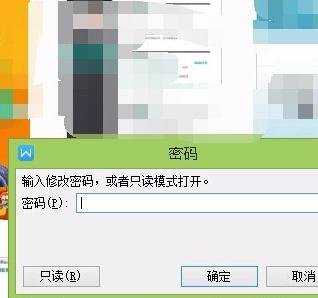
给文档加密的步骤如下:
步骤一:点击“WPS文件”,出现一个对话框如下图所示。
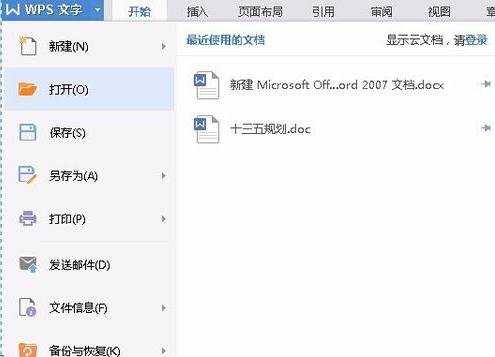
步骤二:选择文件信息——文件加密。
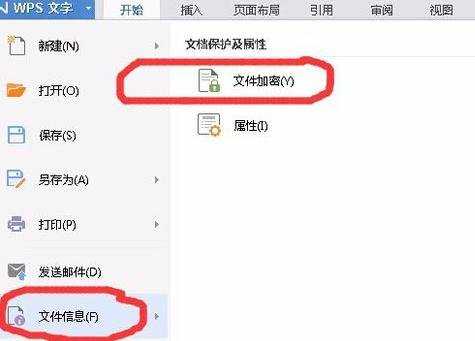
步骤三:点击“安全性”,会有打开权限、编辑权限的栏目,需要设置密码。
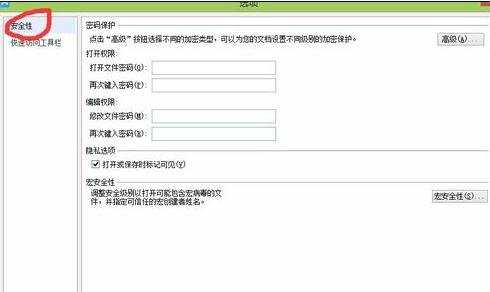
步骤四:打开权限:在出现的对话框中输入打开权限的密码,两次输入。设置为123,点击确定。另外要保持文件,不然是没有效果的。

步骤五:打开文件时,就会提示你需要输入密码。
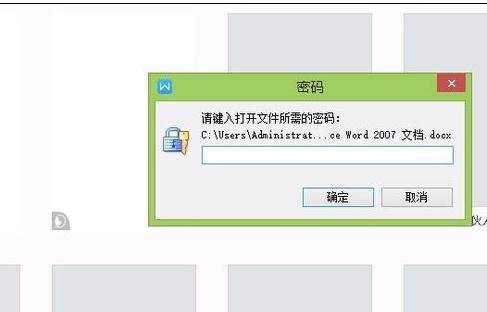
步骤六:编辑权限:顾名思义就是编辑文档时需要输入密码。


怎样给文档加密的评论条评论